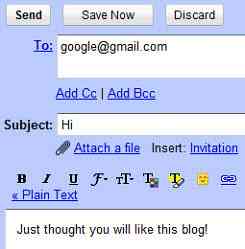18 Gboard Savjeti i trikovi vjerojatno ne znate
Gboard - de facto tipkovnica za Android - jedna je od najlakših i najpametnijih tipkovnica na planeti. Nudi brzo pretraživanje, brzo prevođenje, emoji paketi, i više značajki. Ipak, mnogi od nas ne iskorištavaju puni potencijal Gboarda ne znajući kako.
Dakle, u ovom postu, ja ću vam pokazati najbolje Gboard naglašavajući njegove vrhunske značajke i mnoštvo mogućnosti prilagodbe. Kada saznate sve njegove savjete i trikove, početi ćete uživati u Gboardu do kraja. Započnimo.
Bilješka: Postavke Gboarda konfiguriram u mnogim trikovima u nastavku. Možete im pristupiti na uređaju jednako lako kao i otvaranje Androida postavke > odabiru “Jezici i unos” > “Virtualna tipkovnica” > Gboard.
1. Brzo prevedite tekst
Jedna od mojih omiljenih značajki, Gboard omogućuje brzo prevesti tekst što je, smatram, osobito korisno za pisanje na drugom jeziku. Pomoći će vam tijekom razgovora s inozemnim prijateljem ili klijentom.
Možete kliknuti strelicu desno na traci prijedloga i odabrati ikonu za Google Prevoditelj za pristup ovoj značajki. Onda samo odaberite jezik, upišite tekst koji želite napisati i on će upišite njegov prevedeni tekst.

2. Izbrišite predložene riječi
Ako niste zadovoljni predloženom riječju, možete izbrisati prijedlog i odlučiti da ga više nećete vidjeti pomoću ovog trika. Možeš dugo pritisnite predloženu riječ i povucite je na ikonu smeća da biste je izbrisali iz prijedloga.
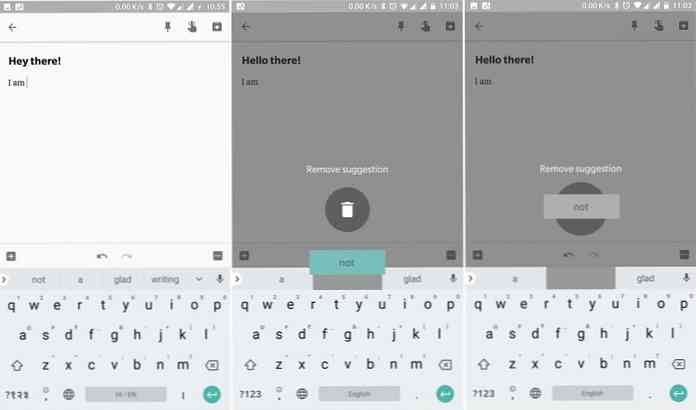
3. Dodajte brze interpunkcije
Gboard dodaje nekoliko opcija koje će vam pomoći da brže tipkate, a izbjegavanje ili brzo unošenje interpunkcija jedan je od trikova za postizanje brzine. U postavkama Gboarda možete omogućiti više trikova interpunkcije > “Ispravak teksta“. Imenovane su opcije “Automatski razmak nakon interpunkcije” i “Stop“.
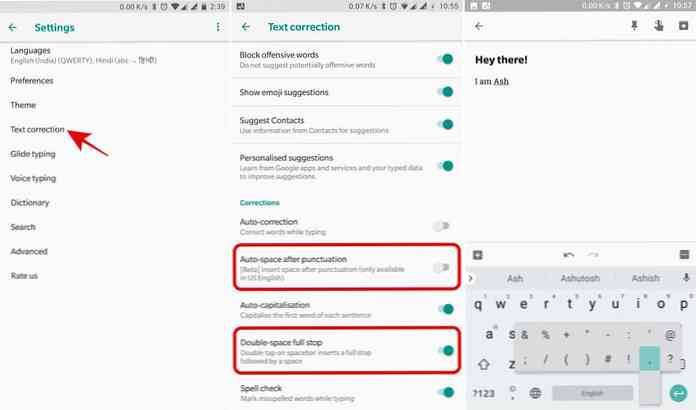
Kao što ste možda pogodili, oni vam omogućuju da dodate stop-stop tako da dva puta pritisnete razmaknicu i automatski dodaju razmak nakon bilo koje interpunkcije. Osim toga, postoji još jedan trik za brzo dodavanje interpunkcija. Možeš dugo pritisnite tipku za zaustavljanje i prijeđite prstom do ili dodirnite znak interpunkcije s prikazanog popisa.
4. Koristite način uređivanja teksta
Ako ste ikada pokušali uređivati tekst u Androidu, pogotovo ako je taj tekst vrlo dugačak, znali biste da to nije lak zadatak. Gboard ima način uređivanja teksta za rješavanje ovog problema.
Kad god trebate koristiti način uređivanja teksta, samo pritisnite desnu strelicu na traci prijedloga i pritisnite ikonu kursora. U ovom načinu rada možete jednostavno prelazite između riječi ili rečenica pomoću tipki sa strelicama.
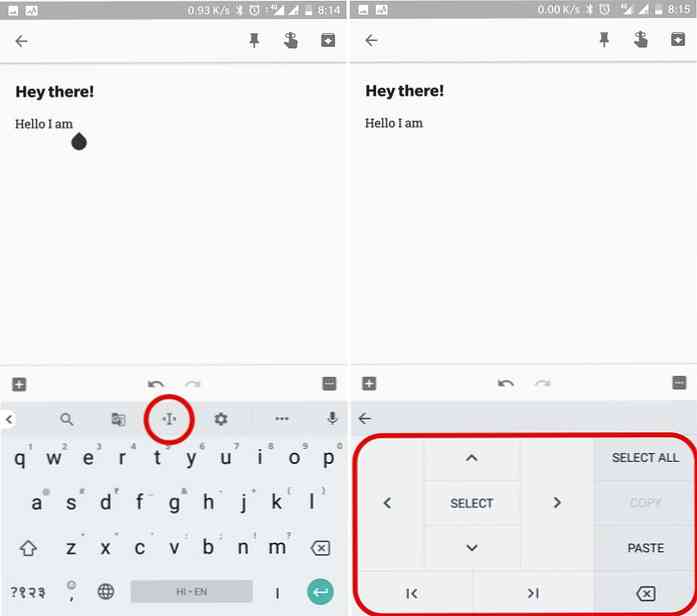
5. Promijenite slučaj riječi
Gboard ima izvanrednu značajku za promjenu slučaja riječi. Samo trebaš odaberite riječ i pritisnite tipku Shift na tipkovnici za prebacivanje kućišta. Omogućuje brzo i učinkovito odabir između dva slučaja - naslov i veliko slovo. Prvo se koristi za prvo slovo, a drugo za cijelu riječ.
6. Koristite način rada s jednom rukom
Ako koristite veliki zaslon pametni telefon, koji su obično popularni ovih dana, možda ćete imati problema tijekom tipkanja pomoću jedne ruke. U tom slučaju možete omogućiti način rada Gboard s jednom rukom. U ovom načinu rada tipkovnica je manje širine i iznosi u smjeru lijevo ili desno zaslona po vašem izboru.
Možete ga omogućiti u Postavkama Gboarda > Postavke > “Način rada s jednom rukom“.
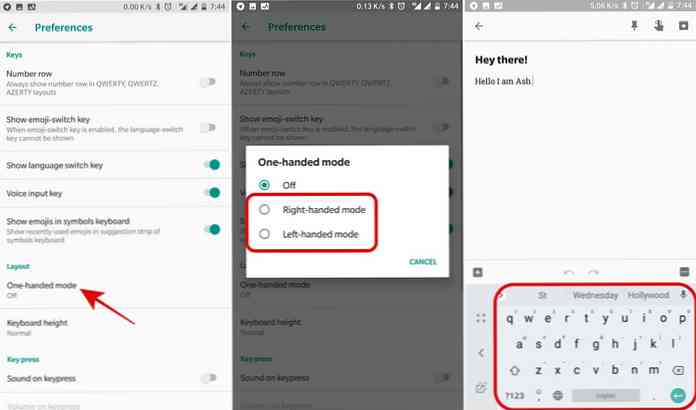
7. Pretražite unutar Gboarda
Google, kao tražilica, još je implementirao jednostavan vrlo učinkovita funkcionalnost pretraživanja pravo u Gboard. To čini udaljenost između vas i vaših pretraživanja samo jedan klik.
Ovu značajku možete omogućiti otvaranjem Gboardovih postavki > traži i prebacivanje na imenovane opcije “Prediktivno pretraživanje” i “Prikaži gumb "Traži i više"“.
Na kraju možete kliknuti strelicu desno na traci s prijedlozima i kliknite ikonu za pretraživanje za pretraživanje bez pauziranja tipkanja na ploči.
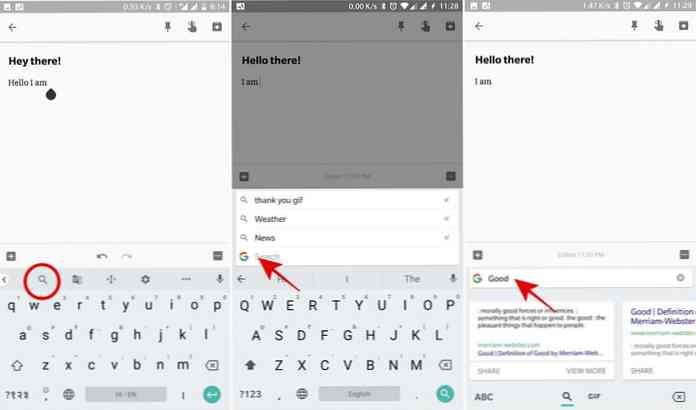
8. Promijenite b / w jezik
Kad god trebate promijeniti jezik ili raspored tipkovnice, možete dugo pritisnuti tipku razmaka i odabrati iz dijaloškog okvira “Promijeni tipkovnicu“.
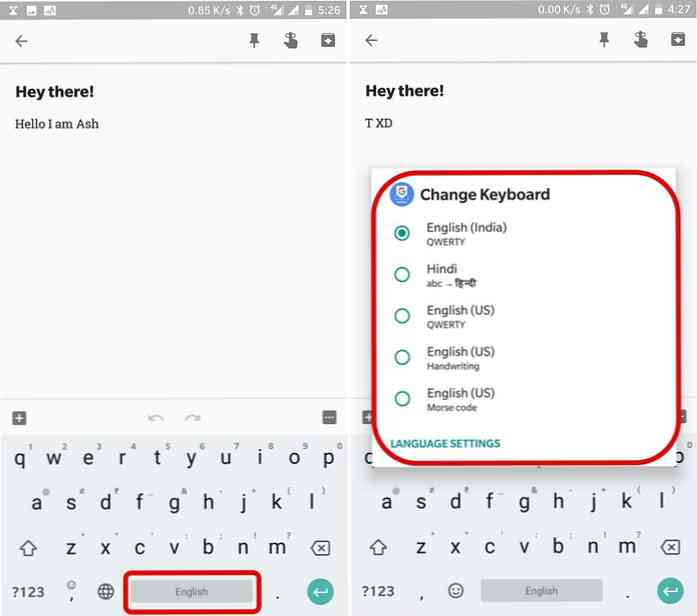
Gboard također ima namjensku tipku za prebacivanje jezika, koju možete omogućiti iz njegovih postavki > Postavke > “Prikaži tipku za prebacivanje jezika“. Ako je gumb onemogućen, isključite ga “Pokažite tipku prekidača emotikona“, zatim pokušajte ponovno.
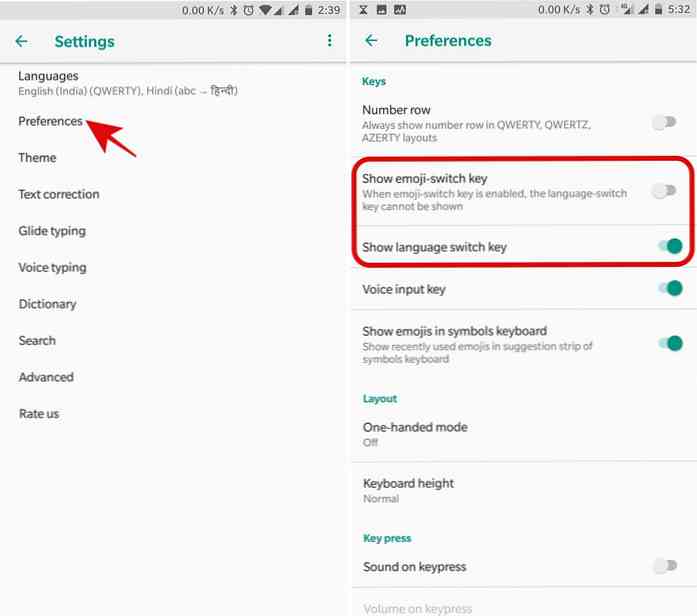
9. Omogućite red brojeva
Ako se često nađete u unosu brojeva, bolje je omogućiti i koristiti red brojeva kako biste ubrzali tipkanje. Možete ga omogućiti odabirom Postavke u Postavkama Gboarda i uključivanje “Red brojeva“.
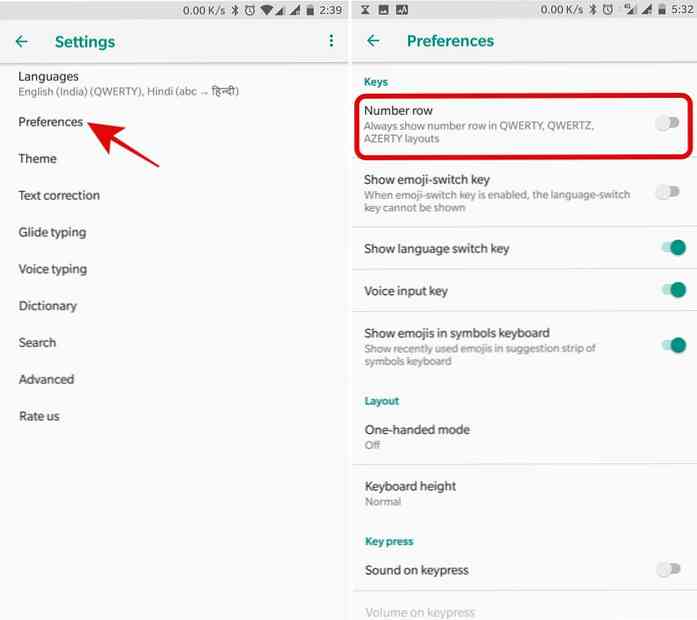
10. Izbrišite cijelu riječ
Kada sam prije sedam godina počeo koristiti tipkovnicu osjetljivu na dodir, otkrio sam da je brisanje riječi jedan od najtežih zadataka. Gboard pomaže u ovom zadatku kao što možete kliknuti i prijeđite prstom lijevo od povratne tipke na tipkovnici za brisanje riječi.
Ali omogućit ćete opciju prije nego što možete koristiti ovaj trik. Molim odaberite “Klizanje tipkanjem” u Gboard postavkama i uključite “Omogući brisanje brisanjem“.
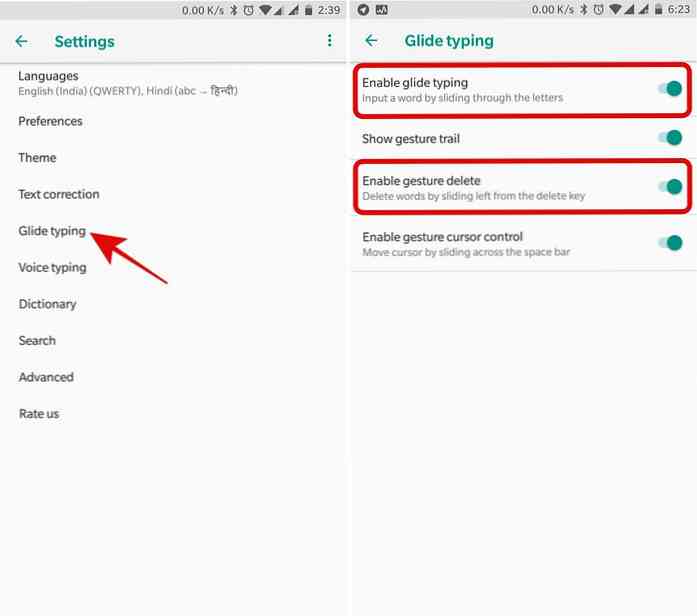
11. Izbrišite cijelu rečenicu
Gboard omogućuje i brisanje kompletnih rečenica. Posljednju rečenicu možete izbrisati klikom i povlačenjem lijevo od povratne tipke - ukrasti barem kao dva do tri slova ili malo više od zadnjeg trika. Ali najprije morate omogućiti Gboard postavke > “Klizanje tipkanjem” > “Omogući brisanje brisanjem“.
12. Sinkronizirajte učene riječi
Ako imate osobni rječnik gdje spremate novo naučene riječi ili prečace za upotrebu u Gboardu, možete ga sinkronizirati s računom. To će vam pomoći vratite svoj rječnik ako ga izgubite ili promijenite telefon ili koristiti više pametnih telefona pomoću jednog računa.
Značajku možete omogućiti tako da prijeđete na Gboardove postavke > Rječnik i prebacivanje na opciju pod nazivom “Sinkronizirane učene riječi“. To je to.

13. Upišite Morseov kod
Morseov kod je pristupačnost za posebne osobe koji ne mogu normalno govoriti, tipkati ili povući prstom. Iako je to korisna značajka za ljude kojima je potrebna, ona donosi dobru priliku za ljude koji žele naučiti Morseov kod.
Možete aktivirati Morseovu tipkovnicu otvaranjem Gboardovih postavki i odabirom Jezici > “Engleski (SAD)” i odabirom “Morzeov kod“. Ako ne vidite “Engleski (SAD)“, zatim kliknite “DODAJTE TIPKOVNICOM” u Jezici i odaberite “Morzeov kod” kao izgled i kliknite DONE za spremanje.
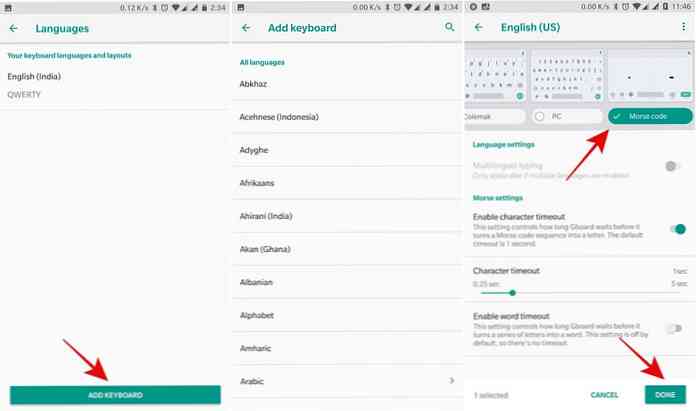
Konačno, dok tipkate, možete dugo pritisnuti tipku razmaka za pokretanje “Promijeni tipkovnicu” i odaberite “Engleski (SAD) Morseov kod” koristiti ga.
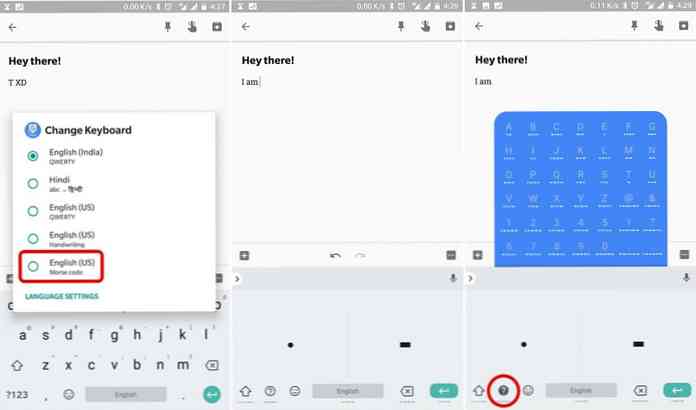
14. Upišite svoj rukopis
Gboard podržava značajku prepoznavanja rukopisa koja vam omogućuje rukom pisati prstima. Iako ga smatram sporijim od tipkanja pomoću tipkovnice qwerty, ipak je to ugodna vježba kada želite isprobati neobičnu stvar.
Tipkovnicu rukopisa možete omogućiti tako da odete na Postavke Gboarda > Jezici > “Engleski (SAD)” (ili na vašem jeziku) i odabirom “Rukopis” izgled. Zatim se možete prebaciti na njega ako dugo pritisnete tipku razmaknice.
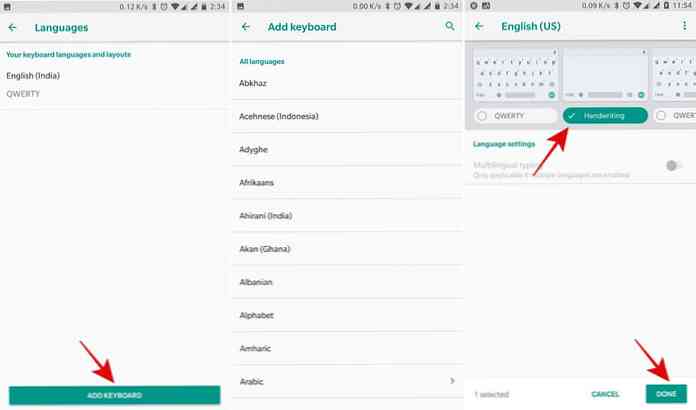
15. Dugo pritisnite za simbole
Ako želite zadržati kratku visinu tipkovnice, ali ipak želite brzo pritisnuti slova i simbole, možete se odlučiti za ovu praktičnu značajku. Ovu opciju možete omogućiti tako da odete na Gboard postavke > Postavke i uključivanje “Dugo pritisnite za simbole“. Nakon toga, dugo pritisnite tipku za upisivanje njezina natuknutog simbola.

16. Napredna predviđanja teksta
Zahvaljujući Googleovim postignućima na području umjetne inteligencije, Gboard ima moćnu značajku predviđanja sugerirajući sljedeće riječi i fraze za tebe. Također može učiti iz vaših kontakata i podataka iz drugih Google usluga.
Njegove značajke predviđanja možete pojačati tako da omogućite nekoliko opcija koje se nalaze u njegovim postavkama > “Ispravak teksta“. Uključite opcije “Prijedlozi sljedeće riječi“, “Predložite kontakte“, i “Personalizirani prijedlozi” na ovom zaslonu.
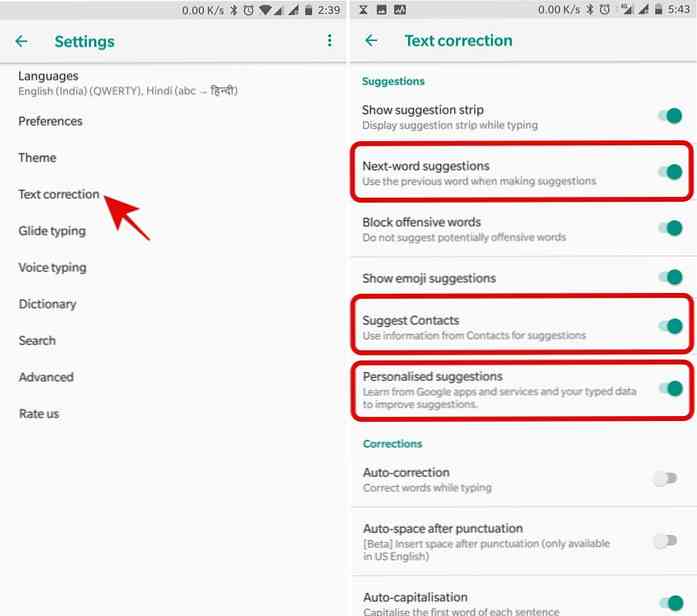
17. Promijenite visinu ploče
U slučaju da niste zadovoljni visinom tipkovnice, koju možete pronaći predugo ako ste omogućili prijedloge riječi ili tipke za glasovni unos; tada možete podesiti visinu ploče kako bi bila dulja ili kraća. Samo prijeđite na Gboardove postavke > Postavke i kliknite “Visina tipkovnice” i pomaknite klizač.
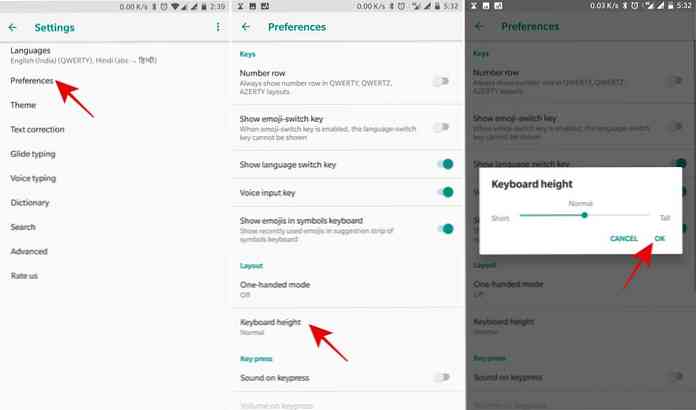
18. Dodajte prečace za riječi
Gboard ima mogućnost održavanja osobnog rječnika. Iako ga ne smijete koristiti ako pišete na engleskom jeziku, ipak postoji slučaj uporabe koji rječnik čini vrlo jednostavnim učinkovita značajka za brže tipkanje.
Dok dodajete riječi u svoj osobni rječnik, možete dodati i prečace za te riječi i čak i dodavati fraze. Tada kada tipkate na tipkovnici, možete upisati prečac i vidjeti ćete riječ ili izraz koji se pojavljuje kao prijedlog; samo kliknite na nju i ona je upisana.
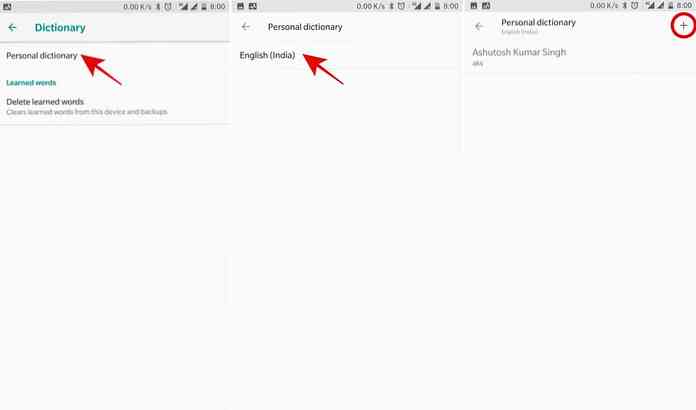
Možete dodati riječi u svoj osobni rječnik tako da odete na Gboard postavke > Rječnik > “Osobni rječnik” > jeziku i kliknite gumb +.
To je sve o raznim savjetima i trikovima za Gboard. Nadam se da će ti pomoći postići veću brzinu tipkanja i superiorno iskustvo tipkanja na Androidu.